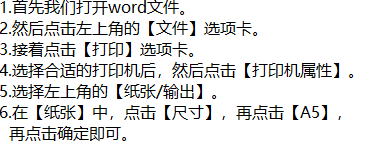1、首先我们打开word文件。

2、然后点击左上角的【文件】选项卡。

3、接着点击【打印】选项卡。
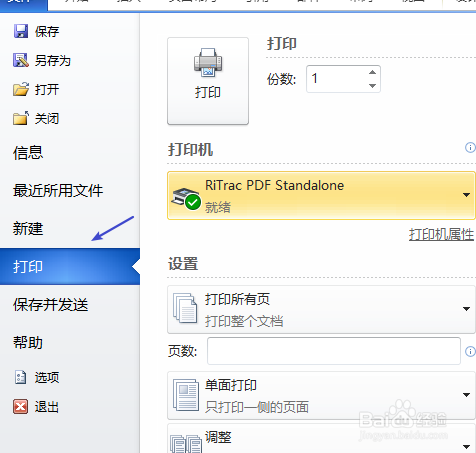
4、选择合适的打印机后,然后点击【打印机属性】。

5、选择左上角的【纸张/输出】。
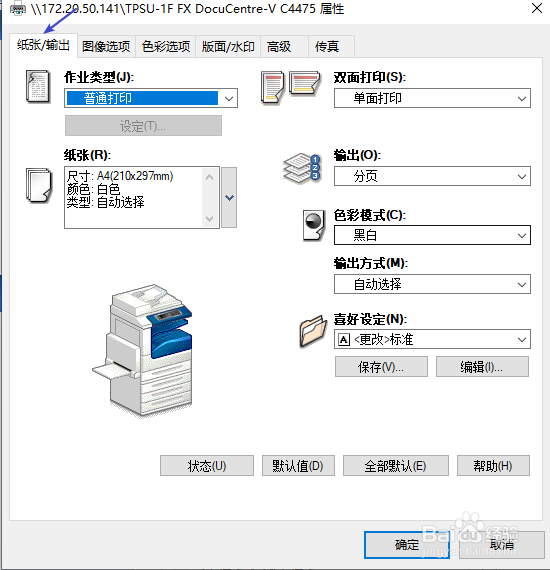
6、在【纸张】中,点击【尺寸】,再点击【A5】, 再点击确定即可。

7、总结如下图。
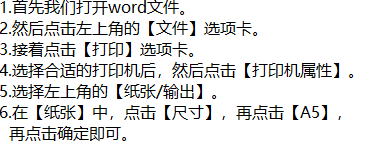
时间:2024-10-20 20:35:59
1、首先我们打开word文件。

2、然后点击左上角的【文件】选项卡。

3、接着点击【打印】选项卡。
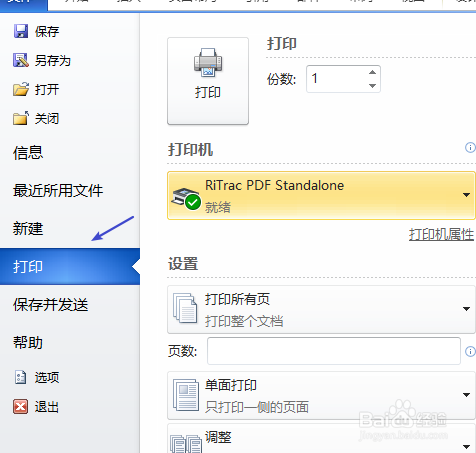
4、选择合适的打印机后,然后点击【打印机属性】。

5、选择左上角的【纸张/输出】。
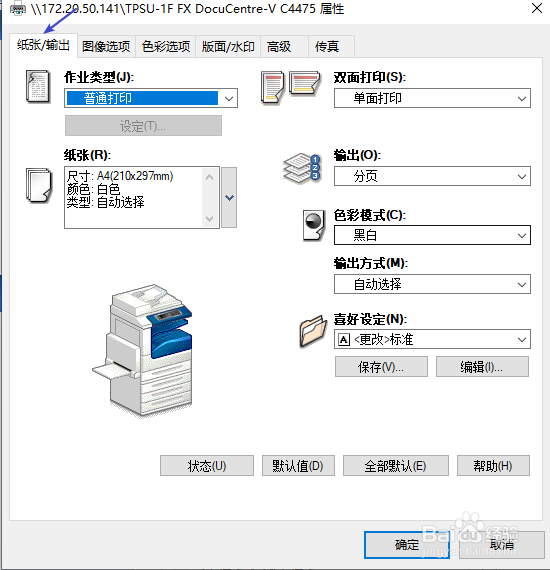
6、在【纸张】中,点击【尺寸】,再点击【A5】, 再点击确定即可。

7、总结如下图。